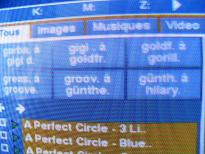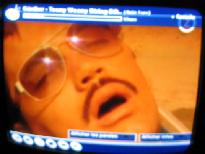Freebrowser est un des premiers mods qui a vu le jour suite au lancement du Freeplayer l’été dernier.
Au fil des mois, il s’est enrichi de nouvelles fonctionnalités, et son développement a subi de nombreux changements. Freenews a testé hier sa version 0.9. Voyons ce qu’il a dans le ventre !
Rappellons les faits : Il y a un an, Freebrowser était un mod simpliste, qui affichait un simple navigateur texte pour se ballader sur son disque dur afin de lire ses vidéos, et proposait quelques fonctions sympas (éteindre son PC à distance, par exemple). Aujourd’hui, après un an de maturité, et à l’aube du Freeplayer de nouvelle génération (PVR de la FreeboxHD, sur lequel il n’est pour le moment pas prévu la possibilité de développer des mods), nous allons découvrir si un mod bien développé par une communauté, sur une structure assez légère (la Freebox) rivalise avec les vraies interfaces de certains mediacenters du commerce…
— Objectifs —
- Installer facilement le logiciel sur le PC
- Prendre en main l’interface en quelques minutes
- Regarder une vidéo, utiliser les options de lecture
- Regarder une galerie photo
- Tester la lecture d’un film en V.O. avec un fichier de sous-titres
- Tirer un verdict sévère 😉
— Situation initiale —
Pour réaliser cette expérience, nous avons à notre disposition dans notre laboratoire de test un PC puissant équipé de WindowsXP pro x64, d’une Freebox v4c connectée en IPADSL, mode routeur activé, et raccordée sur une TV 36cm en RGB (afin de gagner en richesse de couleurs et netteté des contours par rapport à une connexion composite).
Le test a été effectué avec le skin par défaut. Les photos ne présentant pas un excellent rendu (photographier sa TV, quelle idée franchement ! :roll : ), des captures d’écran officielles seront régulièrement référencées pour vous permettre d’y voir plus clair. 😉
— Installation —
Après un passage sur le site de Freebrowser pour télécharger le programme (6Mo), on se lance dans l’installation qui ne dure que quelques secondes…
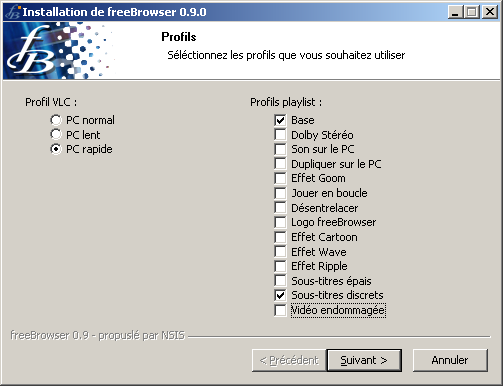
Un setup tout à fait banal fait rapidement place à une page d’options présentant des cases à cocher : il s’agit de la configuration globale de VLC et des options de lecture. On y indique si son PC est rapide ou non, si l’on souhaite jouer le flux également en local (pour utiliser le kit 5.1 du PC pour le son, par exemple), la taille des sous-titres, etc…
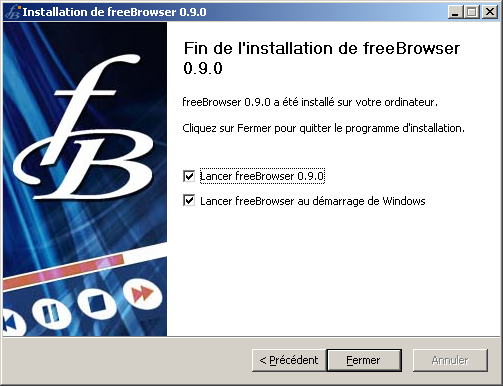
Après quelques instants, un écran indique la fin de l’installation, et propose de lancer le programme.
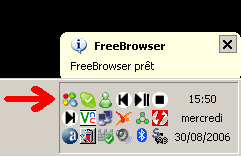 |
Discrète, une icône multicolore clignote quelques instants dans la barre d’outils système, puis affiche une pancarte ’FreeBrowser prêt’. Point d’interface encombrante donc, une simple icône nous informe du statut du programme. Cela permet par exemple de travailler tranquillement devant son ordinateur sans être dérangé par quelqu’un qui serait en train de regarder un film sur la TV à l’autre bout de la maison… ;). (nous apprendrons toutefois par la suite qu’en cas d’erreur de VLC, un joli message d’erreur apparaît sur l’écran du PC… travailler tranquillement mmmh ? ;)).
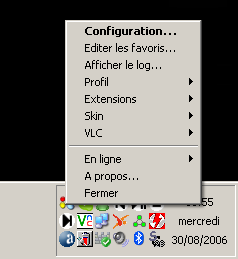 |
Un simple clic sur ladite icône déroule un menu d’options permettant de changer de skin (apparence du mediacenter sur la TV), de configurer VLC, etc… Généralement, les mods Freeplayer sont pré-configurés pour réencoder en MPEG2 à la volée dans un bitrate inférieur à 3Mbps, ce qui donne une qualité discutable lors de la lecture de vidéos. Cliquons sur ’Configuration…’ pour augmenter cette valeur (simple préférence personnelle, ce n’est toutefois pas recommandé en fonction de la performance de votre machine et de la bande passante disponible sur votre réseau local ;)).
Le menu de configuration est une simple page web composée de champs contenant des valeurs modifiables. On y retrouve notamment les paramètres d’échantillonage audio et vidéo, les paramètres de désentrelacement de la vidéo, quelques options d’affichage du skin, etc… Il est notamment possible d’activer la sortie optique de la Freebox, pour utiliser un ampli numérique dans un Home-cinema.
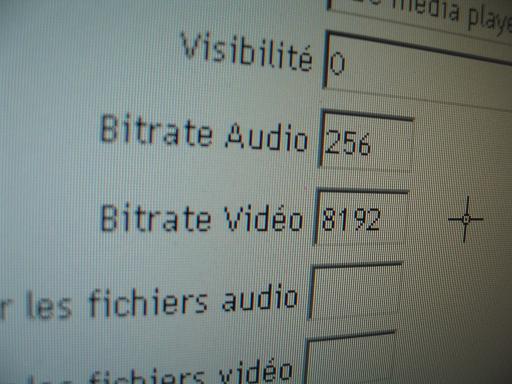
Cette page est hébergée sur un léger serveur web éxécuté en local sur le port 8080 de la machine.
— Préparation du Freeplayer —
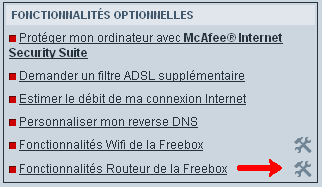 |
Pour que le Freeplayer fonctionne en mode routeur, il suffit de se rendre sur le site de Free, et d’indiquer dans la page de configuration du mode routeur, quel est l’adresse IP locale du PC hébergeant VLC. Il suffit pour cela de se connecter sur la console de gestion de son compte Freebox, et de cliquer sur le lien correspondant…
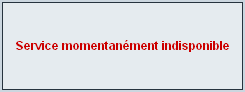
Ah, manque de bol… le jour de notre test (le 30 Août 2006), le mode routeur n’était pas accessible (probablement des projets en chantier chez Free… ? ;)). Il va falloir procéder autrement…
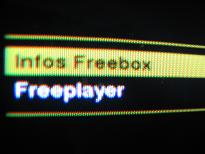 |
Nous allumons la TV. En IPADSL (non-dégroupé), l’interface TV propose seulement l’usage du Freeplayer, ou l’affichage de la configuration de la Freebox. La page d’informations sur le mode routeur indique notamment quel est l’adresse IP locale actuellement désignée pour faire office de Freeplayer. Dans notre cas, il s’agit de ’192.168.0.2’.
Nous allons donc changer la configuration réseau de notre PC pour lui indiquer ’en dur’ d’utiliser l’adresse IP ’192.168.0.2’, ce qui permettra à Freebrowser 0.9 de communiquer avec la Freebox, pour recevoir les informations de la télécommande, et émettre le flux vidéo avec VLC…).
Nous entrons donc ’en brut’ l’adresse IP ’192.168.0.2’ dans l’interface de configuration TCP/IP de Windows…
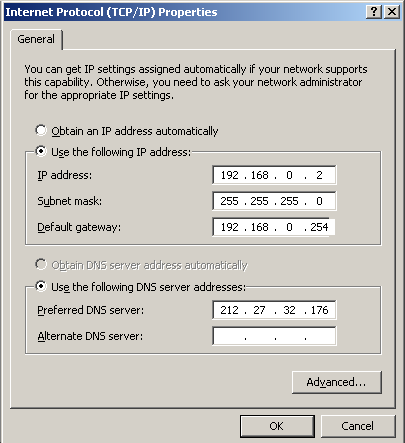
La modification est instantanément prise en compte. On peut enfin se lancer dans l’expérimentation concrète de ce mod Freebrowser 0.9 😉
— Premières impressions —
— Lecture vidéo —
— Galerie photo —
— Gestion des sous-titres —
 |
Freebrowser 0.9 utilise VLC 0.8.5 pour lire les contenus multimedia. Cela permet de profiter de la gestion des fichiers de sous-titres .SRT que VLC traite automatiquement s’il a le même nom que le fichier vidéo (exemple : film.avi et film.srt dans le même dossier). Sans surprise, notre test a fonctionné. La taille des lettres est réglable (malvoyants…), et en utilisant une connectique RGB, le texte ne scintille pas du tout. (en composite par contre… :(). |
— Verdict —
Comme vous avez pu le constater, nous nous sommes contentés d’effectuer les tâches ordinaires que l’on attend d’un mediaplayer moderne : Lecture de vidéos et photos, affichage de sous-titres, navigation dans les menus, recherche de fichier…
Freebrowser propose d’autres fonctionnalités plus poussées, que nous vous invitons à découvrir par vous-même, tant l’interface est agréable. Sur un PC puissant, la consommation de ressources est négligeable, et l’on peut même lancer un jeu récent en laissant tourner Freebrowser en arrière-plan. En revanche, la bande passante entre le PC et la Freebox est primordiale. Utiliser une connexion WiFi peut être un peu ’limite’, en fonction des paramètres sélectionnés dans le menu de configuration, et si le PC ne dispose pas d’assez de puissance, la lecture de certains contenus (qui sont réencodés à la volée en MPEG2, rappellons-le), peut vite devenir saccadée.
Bref, le design de ce mod mettra une claque aux habitués du guide des programmes Telerama de la Freebox, et son interface ravira les freenautes cherchant simplicité et ergonomie dans l’utilisation de leur mediacenter. Les initiés apprécieront la richesse de son architecture, et pourront utiliser le SDK (kit de développement) proposé sur le site de Freebrowser pour développer leur propre plug-in, dessiner un skin, ajouter des fonctionnalités, etc…
Une véritable étape dans l’histoire du Freeplayer, à essayer d’urgence !